使用拖动功能快速建模梁
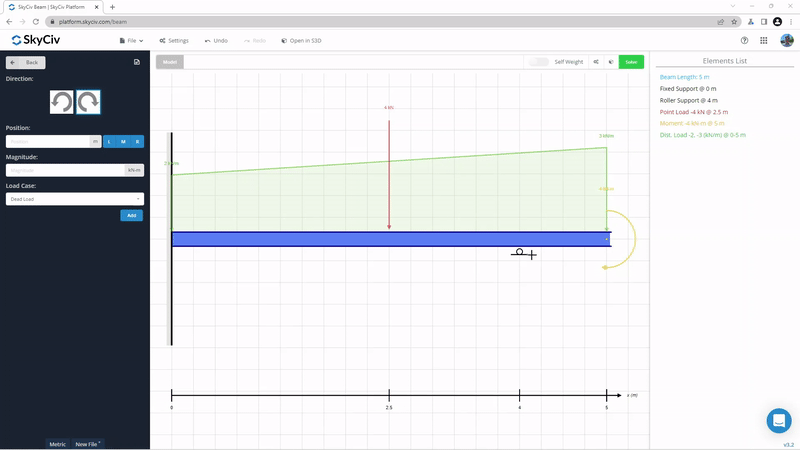 SkyCiv Beam v3.0 在建模阶段引入了拖动功能,让您可以快速更改您的光束. 通过单击并拖动负载或支撑,您可以轻松地重新排列梁模型,而无需返回并手动编辑每个元素.
SkyCiv Beam v3.0 在建模阶段引入了拖动功能,让您可以快速更改您的光束. 通过单击并拖动负载或支撑,您可以轻松地重新排列梁模型,而无需返回并手动编辑每个元素.
逗号分隔输入, 捷径, 和数学表达式
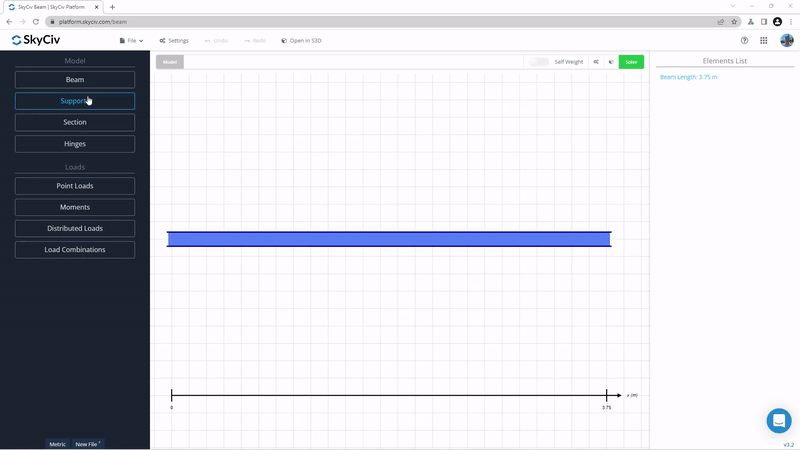 SkyCiv Beam v3.1 引入了在对光束建模时同时使用逗号分隔输入和数学表达式的功能.
使用逗号分隔的输入,您只需单击一下即可在多个位置添加支撑或载荷. 例如, 如果你想在 1,2 和 3 沿着你的光束米只需输入 1,2,3 在输入字段中.
您还可以使用数学表达式和输入来定义位置或负载值. 例如, 说你需要在梁的三分之一处放置一个支撑, 只需输入 L/3 (L = 光束长度) 程序会为你计算位置.
SkyCiv Beam v3.1 引入了在对光束建模时同时使用逗号分隔输入和数学表达式的功能.
使用逗号分隔的输入,您只需单击一下即可在多个位置添加支撑或载荷. 例如, 如果你想在 1,2 和 3 沿着你的光束米只需输入 1,2,3 在输入字段中.
您还可以使用数学表达式和输入来定义位置或负载值. 例如, 说你需要在梁的三分之一处放置一个支撑, 只需输入 L/3 (L = 光束长度) 程序会为你计算位置.
暗示: 您可以在软件右上角的帮助菜单下查看数学表达式“Beam Shortcuts and Tips”面板的全部功能.
使用新的单页分析报告简化报告
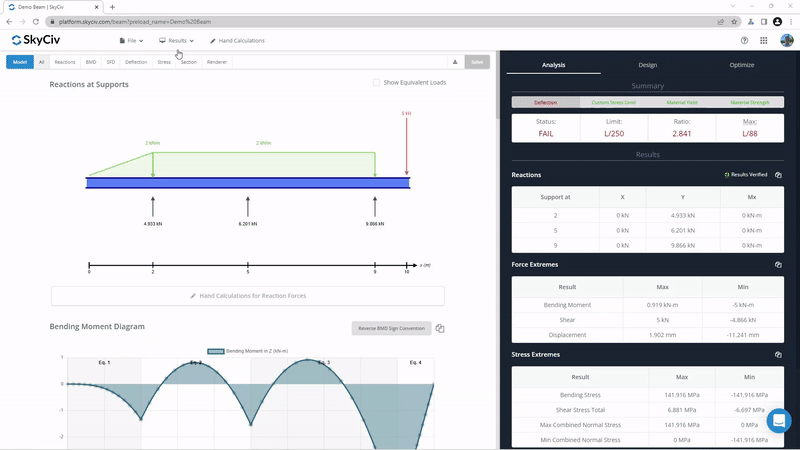 在 SkyCiv Beam v3.2 最新版本中, 我们引入了简化的单页分析报告,让用户在处理多个梁或荷载工况时可以快速比较关键结果. 下载包含结果摘要的单张表, 反应, 强迫极端, 和压力极端. 此报告可从菜单栏中的“结果”下拉菜单中获得.
在 SkyCiv Beam v3.2 最新版本中, 我们引入了简化的单页分析报告,让用户在处理多个梁或荷载工况时可以快速比较关键结果. 下载包含结果摘要的单张表, 反应, 强迫极端, 和压力极端. 此报告可从菜单栏中的“结果”下拉菜单中获得.
不要忘记笔记功能的任何东西
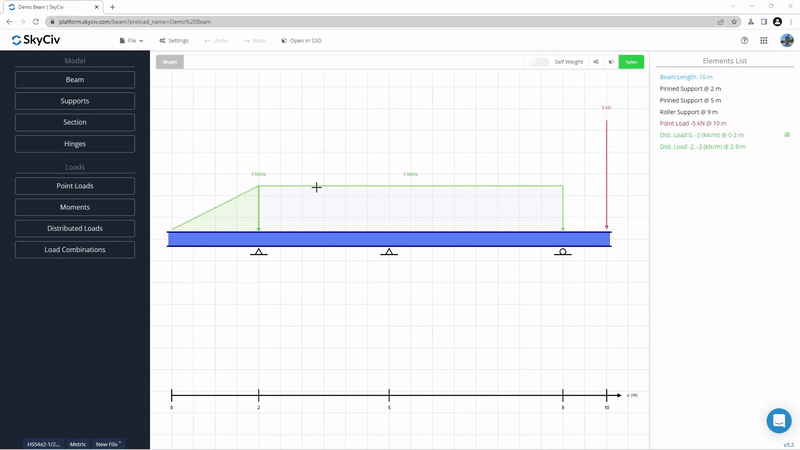 不记得为什么你在去年建模的那个梁上添加了一个特定的负载?
这就是我们在 Beam v3.1 中引入笔记功能的原因. 有了这个功能, 你可以在你的光束中添加注释, 支持, 铰链, 或负载以供将来参考. 编辑元素时只需单击右上角的注释按钮, 添加您的备注, 并记得保存你的文件.
不记得为什么你在去年建模的那个梁上添加了一个特定的负载?
这就是我们在 Beam v3.1 中引入笔记功能的原因. 有了这个功能, 你可以在你的光束中添加注释, 支持, 铰链, 或负载以供将来参考. 编辑元素时只需单击右上角的注释按钮, 添加您的备注, 并记得保存你的文件.
查看荷载组合的手工计算
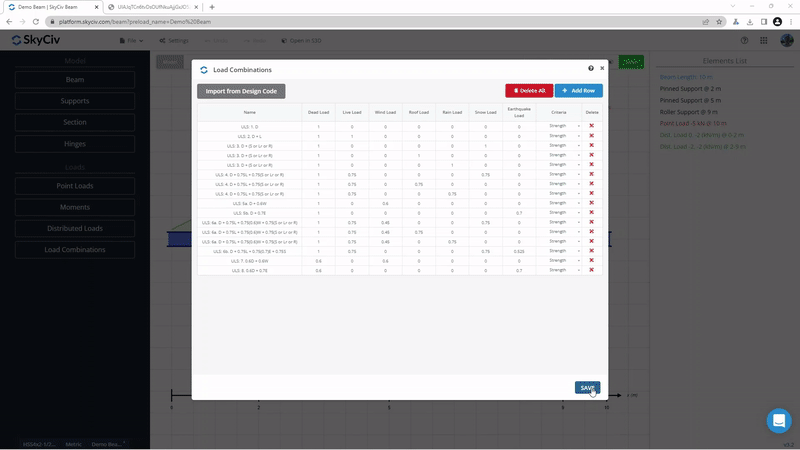 SkyCiv 强大的手动计算功能允许您交叉检查我们的 FEA 结果及其解决方案的完整工作. 由于此功能的流行, 我们一直在尝试添加以改进它. 这包括增加对 使用力矩分布法的静不定梁 现在为模型中所有用户定义的载荷组合添加对手动计算的支持.
要了解有关手算的更多信息,请查看我们的 文档在这里.
SkyCiv 强大的手动计算功能允许您交叉检查我们的 FEA 结果及其解决方案的完整工作. 由于此功能的流行, 我们一直在尝试添加以改进它. 这包括增加对 使用力矩分布法的静不定梁 现在为模型中所有用户定义的载荷组合添加对手动计算的支持.
要了解有关手算的更多信息,请查看我们的 文档在这里.
将默认设置保存到浏览器
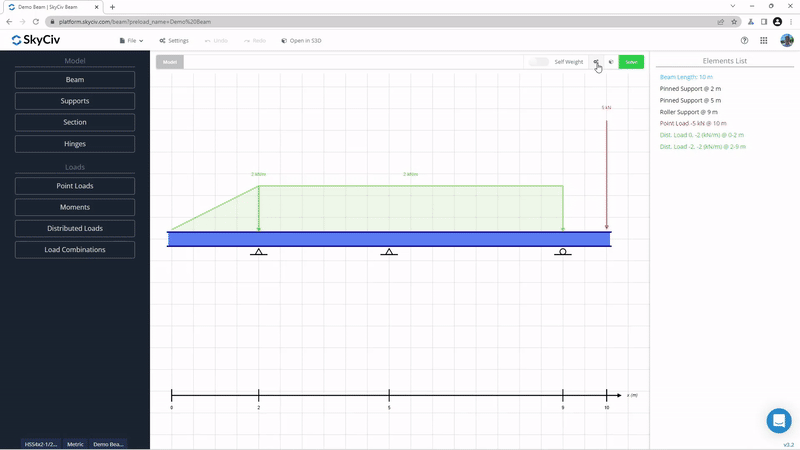 我们了解每次启动新光束时都必须重做设置是多么烦人. 这就是为什么我们添加了为您的浏览器定义默认设置的功能. 使用此选项可让您保存您的单位, 视图, 和输出设置为默认值,以便每次启动新模型和启动新模型时都会加载这些设置.
设置默认设置, 只需检查设置输入右下角的“另存为默认值”选项,然后单击“确定”按钮.
我们了解每次启动新光束时都必须重做设置是多么烦人. 这就是为什么我们添加了为您的浏览器定义默认设置的功能. 使用此选项可让您保存您的单位, 视图, 和输出设置为默认值,以便每次启动新模型和启动新模型时都会加载这些设置.
设置默认设置, 只需检查设置输入右下角的“另存为默认值”选项,然后单击“确定”按钮.
使用键盘快捷键更快地建模
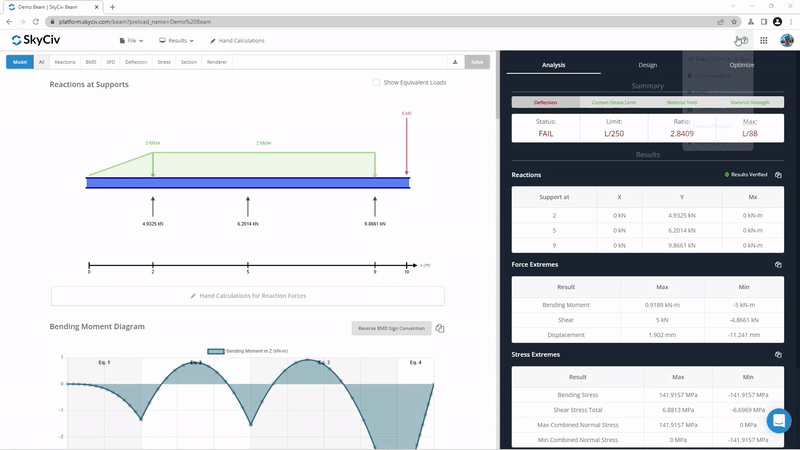 如果您花费大量时间对梁进行建模, 您可能想熟悉可用的键盘快捷键. 这些是在程序中导航并节省一些时间和点击次数的好方法.
这些快捷方式包括:
如果您花费大量时间对梁进行建模, 您可能想熟悉可用的键盘快捷键. 这些是在程序中导航并节省一些时间和点击次数的好方法.
这些快捷方式包括:
| 建模快捷方式 | 通用快捷方式 |
|---|---|
|
|
查看快捷方式的完整列表, 访问右上角帮助菜单下的“快捷方式和提示”面板.
使用 SkyCiv 报告管理器访问旧报告
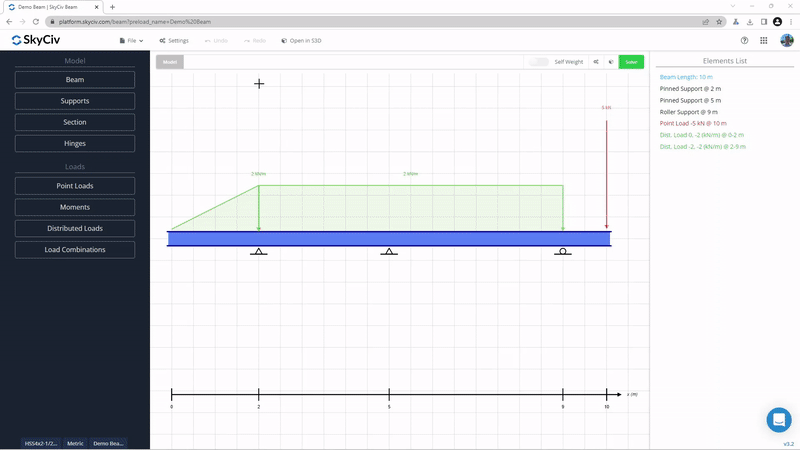 虽然从技术上讲,此功能不是 SkyCiv Beam 模块独有的,但如果您还不了解 SkyCiv 报告管理器,您可能会错过. 每次您在软件中下载报告时,它都会与您的模型一起保存到您的云存储中. 对于 SkyCiv Beam,这包括您的分析和设计报告的最新副本.
要检查您的模型保存了哪些报告,请访问 文件 -> 报告经理.
虽然从技术上讲,此功能不是 SkyCiv Beam 模块独有的,但如果您还不了解 SkyCiv 报告管理器,您可能会错过. 每次您在软件中下载报告时,它都会与您的模型一起保存到您的云存储中. 对于 SkyCiv Beam,这包括您的分析和设计报告的最新副本.
要检查您的模型保存了哪些报告,请访问 文件 -> 报告经理.
自由光束计算器
使用我们的免费 Beam 计算器体验 SkyCiv Beam 软件. 现在有了更好的用户界面和更多反映我们最新软件更新的功能, 这个工具是测试水域的完美方式. 从 梁应力计算器 到弯矩计算器和梁挠度计算器, 我们的免费工具拥有您入门所需的一切!有功能建议?
我们一直在寻找改进软件的方法,而最好的方法是听取您的反馈, 我们的用户. 参与并帮助我们为您改进我们的软件:- 请务必将您的建议发布到我们的 功能请求板.
- 随时了解我们的产品对我们软件的最新更改 变更日志.
- 还不是 SkyCiv 用户? 注册一个 独立版 14 日间审判 今天开始!
杰克·罗尔文(Jake Roeleven)
软件工程师
ng (软件)
领英
软件工程师
ng (软件)
领英



